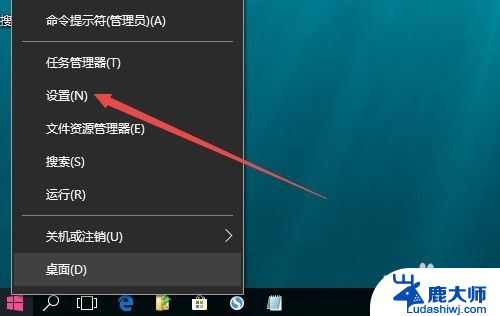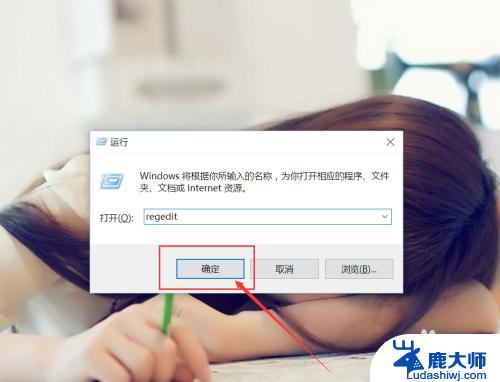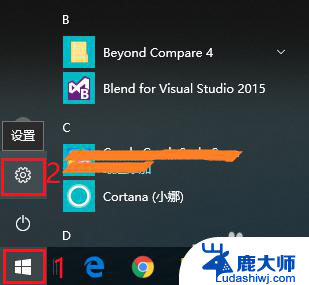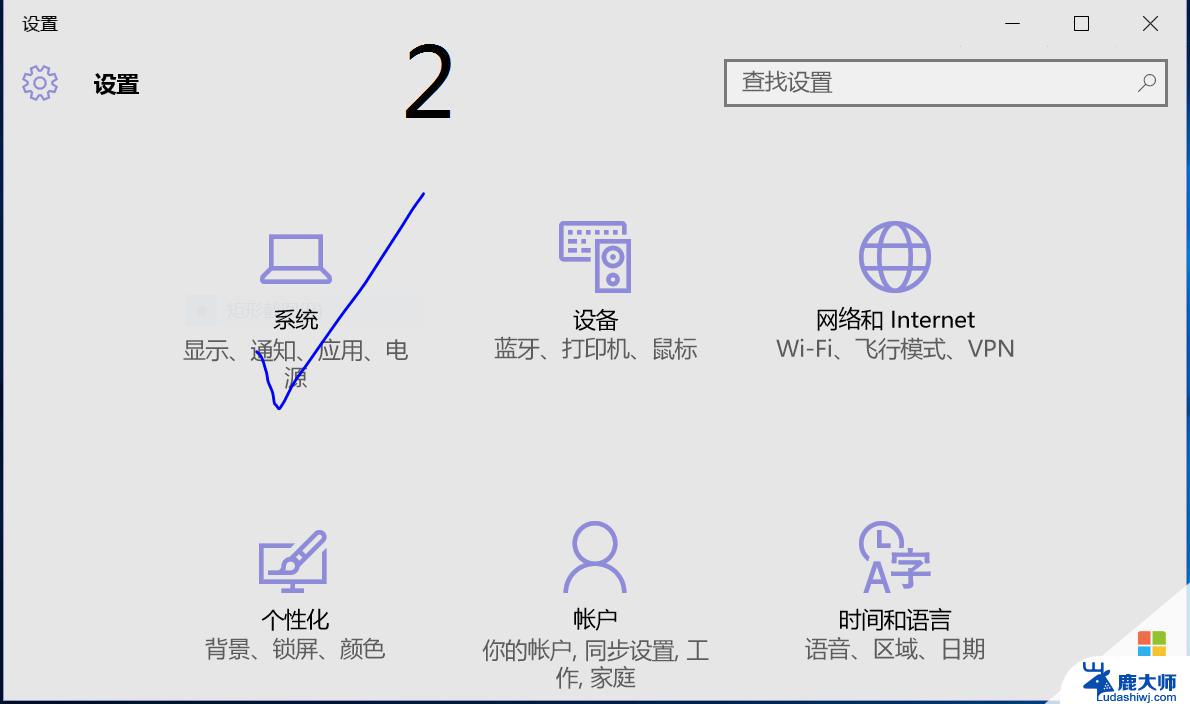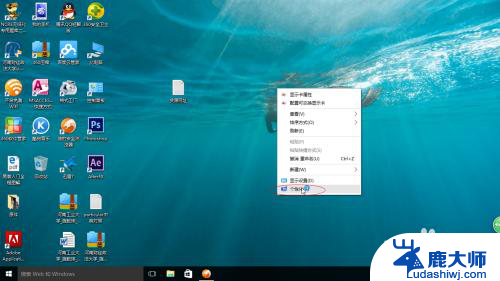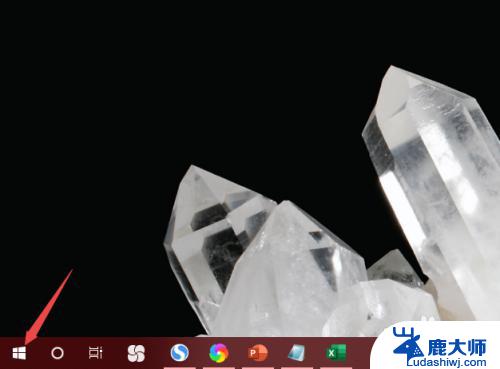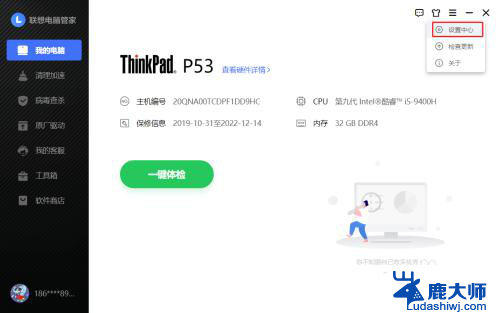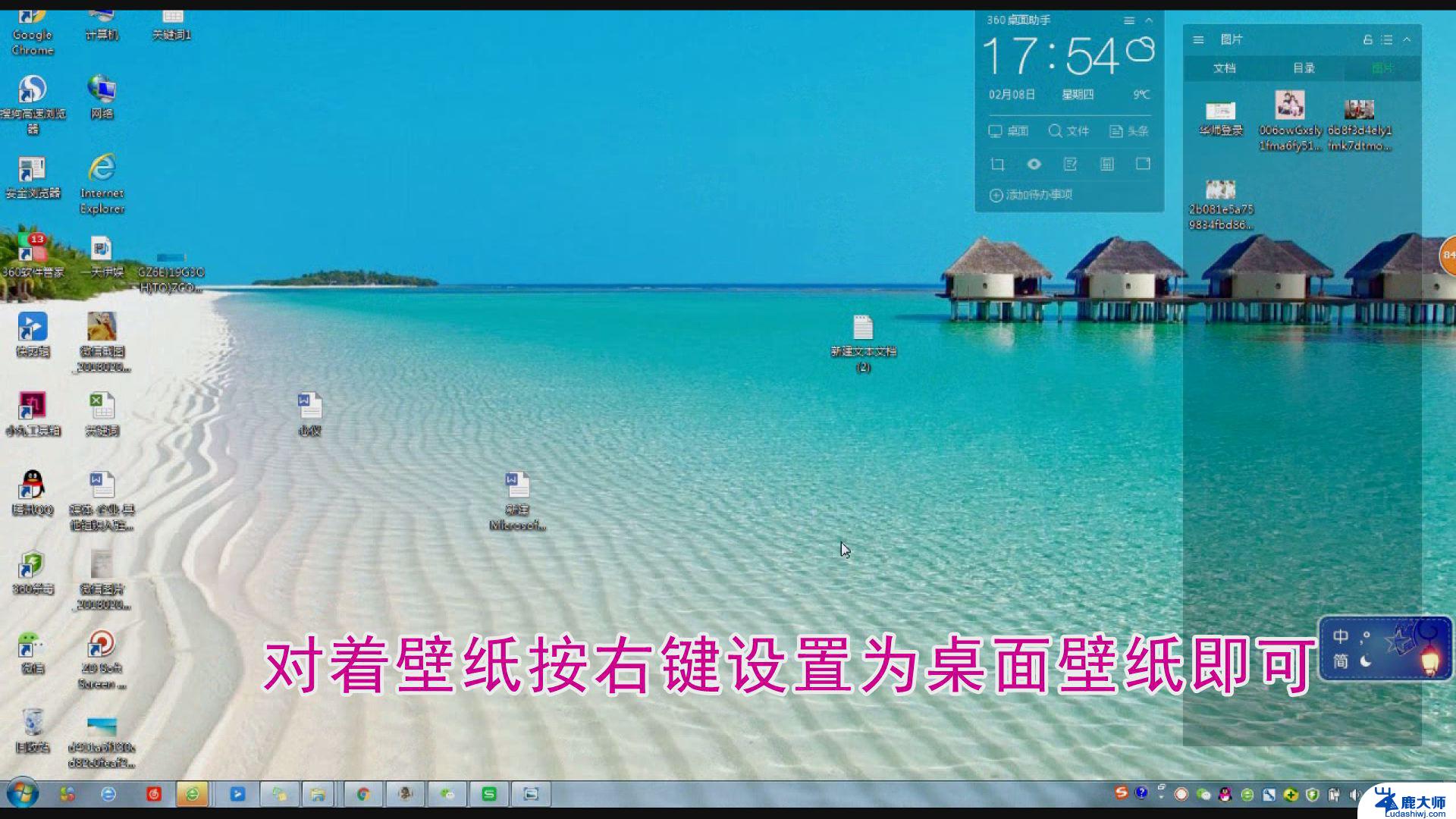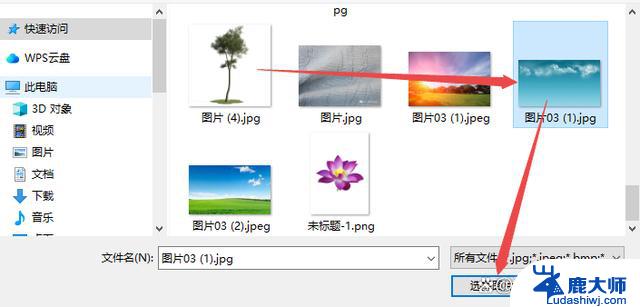开机锁屏壁纸怎么换 Win10怎么样设置开机壁纸
在Win10系统中,开机锁屏壁纸的更换是一项常见的操作,可以让我们在每次开机时看到不同的精美壁纸,提升用户体验,想要更改开机锁屏壁纸,只需要简单的几个步骤就可以轻松实现。同时Win10还提供了丰富的个性化设置,用户可以根据自己的喜好来定制开机壁纸,让电脑界面更加个性化。不仅如此Win10还支持动态壁纸和幻灯片模式,让用户在开机时享受更加多样化的视觉体验。整体而言Win10系统的开机壁纸设置功能非常方便实用,为用户带来更加愉悦的使用体验。
方法如下:
1.右键点击桌面左下角的开始按钮,在弹出的菜单中选择“设置”菜单项。
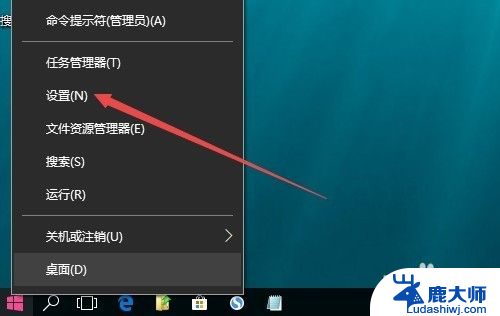
2.这时会打开Windows10设置窗口,点击窗口中的“个性化”图标。
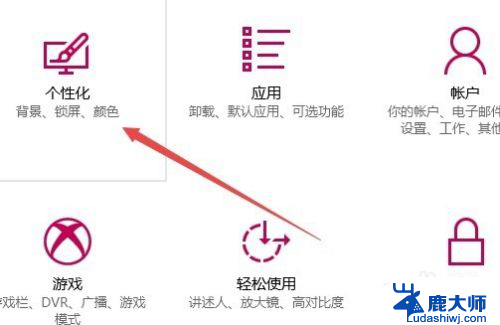
3.在打开的个性化窗口中,点击左侧边栏的“锁屏界面”菜单项。
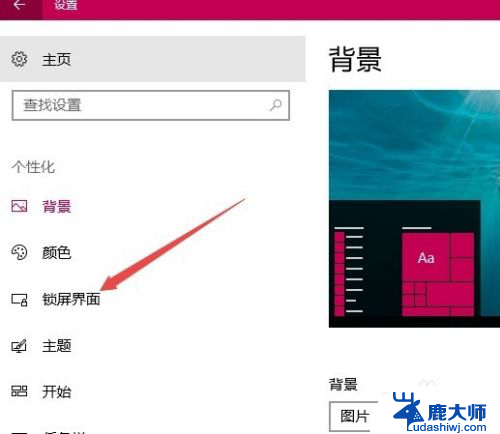
4.在右侧新打开的窗口中,点击背景下拉菜单。在弹出菜单中选择“图片”菜单项。
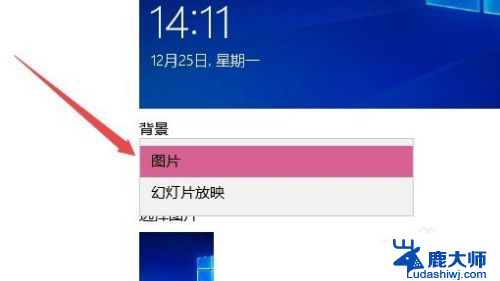
5.接着点击下面的“浏览”按钮,选择要设置为开机壁纸的图片。
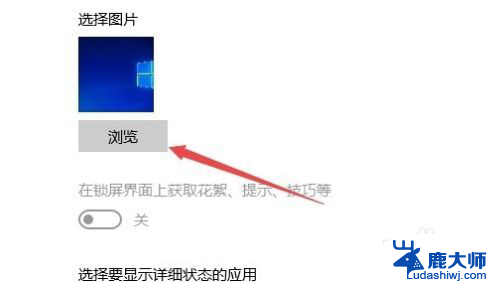
6.最后找到下面的“在登录屏幕上显示锁屏界面背景图片”一项,把其下的开关设置为“开”的状态。这样就可以把自己喜欢的图片设置为开机壁纸了。
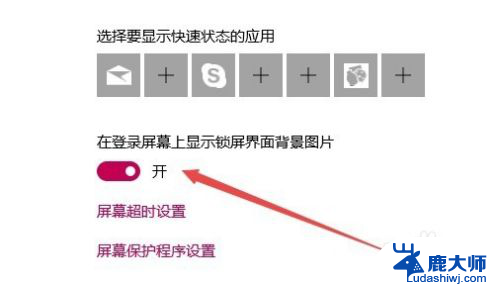
以上就是如何更换开机锁屏壁纸的全部内容,如果有任何疑问,用户可以按照小编的方法进行操作,希望对大家有所帮助。